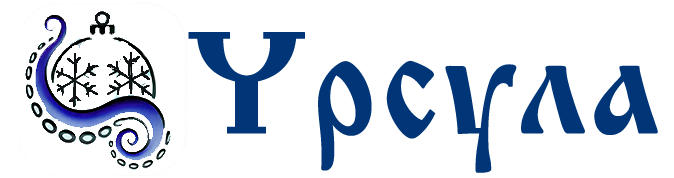Настройка Автозаполнения
в Google Chrome
Узнайте, как настроить автозаполнением форм в браузере Google Chrome для быстрой подачи заявок на сайте фабрики Ариель.
Преимущества Автозаполнения в Chrome
Google Chrome известен своей эффективной функцией автозаполнения. Он может автоматически вводить ваши имена, адреса, номера телефонов, email, а также сохраненные способы оплаты. Это делает процесс заполнения форм, таких как заявка на игрушки «Ариель», максимально быстрым и удобным.
Форма заявки содержит поля: Фамилия, Имя, Номер телефона, Email и Адрес доставки. Chrome обычно хорошо их распознает.
Шаг 1: Проверка и Настройка Автозаполнения в Chrome
Убедитесь, что функция автозаполнения включена и Chrome имеет доступ к вашим данным. Настройки немного отличаются для компьютера и мобильных устройств.
Для Chrome на Компьютере:
- Откройте Chrome.
- Нажмите на три точки (⋮) в правом верхнем углу → Настройки.
- В меню слева выберите Автозаполнение и пароли. (В старых версиях это может быть просто "Автозаполнение").
- Здесь вы увидите разделы:
- Пароли (Менеджер паролей Google): Полезно, но не для нашей формы.
- Способы оплаты: Убедитесь, что переключатель "Сохранять и автоматически подставлять способы оплаты" включен, если хотите использовать эту функцию. Добавьте или отредактируйте карты.
- Адреса и другие данные: Это самый важный раздел для нашей формы. Убедитесь, что переключатель "Сохранять и автоматически подставлять адреса" включен.
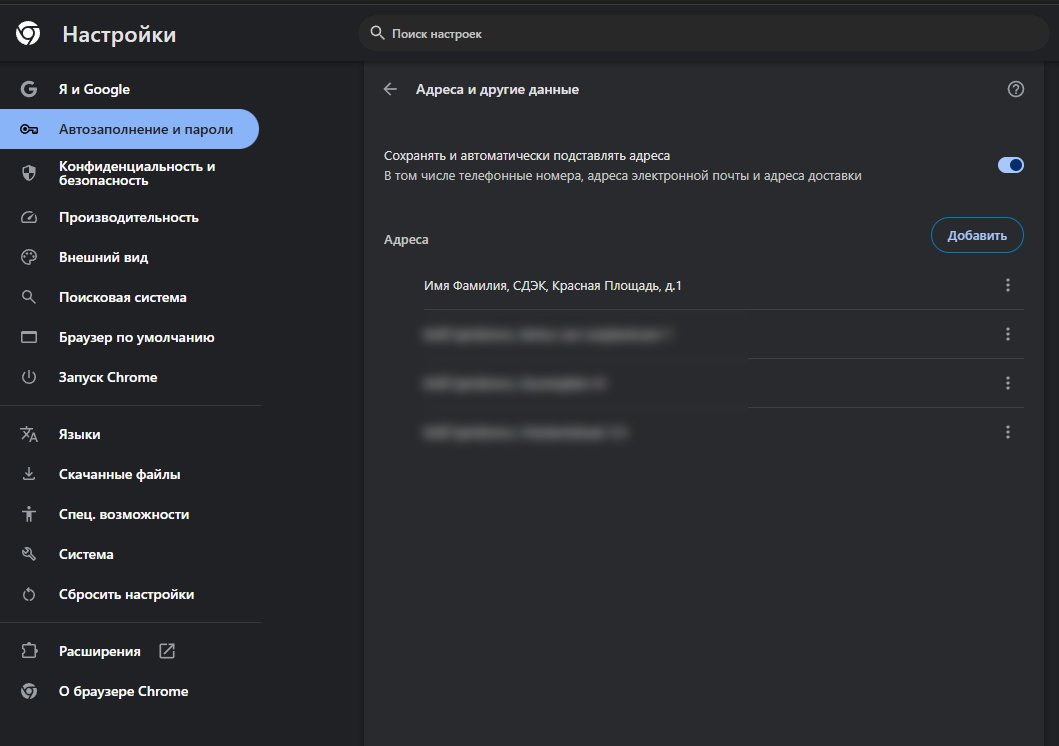
Для Chrome на телефоне:
- Откройте приложение Chrome.
- Нажмите на три точки (⋮) в правом верхнем углу → Настройки.
- Прокрутите до раздела Основные и выберите его или сразу найдите пункты:
- Менеджер паролей
- Способы оплаты
- Адреса и другие данные
- Так же, как и на компьютере, проверьте, что автозаполнение включено для адресов и, при желании, для способов оплаты.
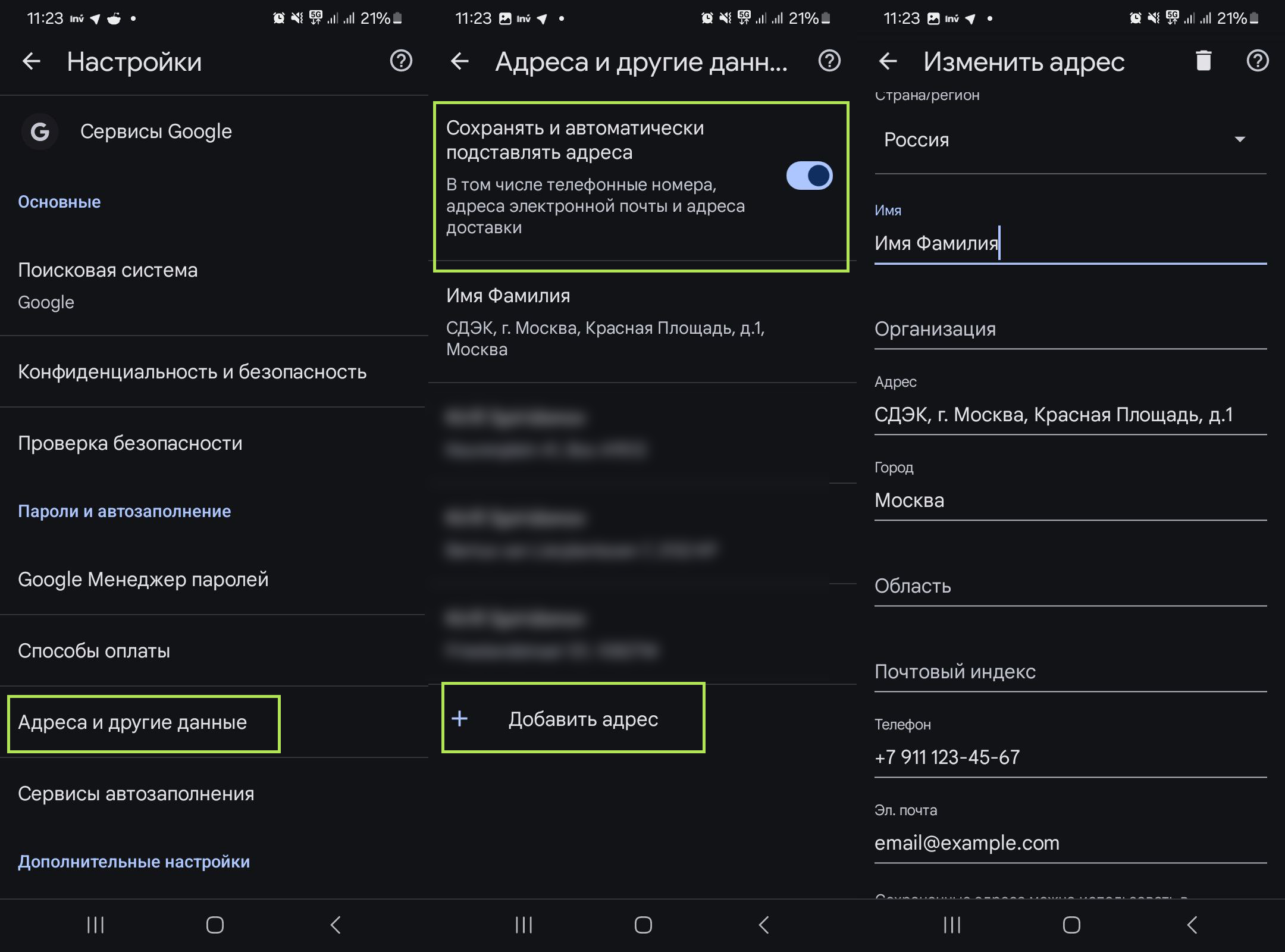
Шаг 2: Добавление и Редактирование Ваших Данных в Chrome
Качество автозаполнения зависит от сохраненных вами данных.
Управление Адресами:
В разделе "Адреса и другие данные" (в настройках автозаполнения):
- Нажмите "Добавить адрес" или выберите существующий адрес для редактирования.
- Ключевые поля для корректного автозаполнения нашей формы:
- Имя: Chrome обычно имеет одно поле для имени и фамилии при добавлении адреса. Заполняйте его имя и фамилию вместе (например, Имя: "Петр Сергеев"). В форме на сайте поля Фамилия и Имя стоят отдельно, но Chrome скорее всего разберётся как их верно заполнить.
- Телефон: Введите ваш актуальный номер в формате +7XXXXXXXXXX.
- Эл. почта: Укажите ваш email.
- Адрес: Chrome предоставляет подробные поля для адреса (Адрес, Город, Область, Индекс). Заполните их как можно полнее. Chrome затем попытается "собрать" из этих компонентов подходящую строку для поля "Адрес доставки".
ВАЖНО! Впишите город не только в поле Город, но и внури поле Адрес как в примере ниже.Для поля "Адрес доставки" на сайте «Ариель»: Chrome, скорее всего, подставит ваш полный домашний адрес. Если вам нужен адрес пункта СДЭК или указание "Самовывоз", вы можете:
- Добавить адрес СДЭК как отдельный сохраненный адрес в Chrome и выбирать его при автозаполнении.
- Скопировать нужный текст ("Самовывоз г. Нижний Новгород" или адрес СДЭК) заранее и вставить его в поле после частичного автозаполнения или если автозаполнение не предложило нужный вариант.
- Отредактировать поле вручную после автозаполнения.
- Сохраните изменения. Вы можете добавить несколько адресов (например, домашний, рабочий, адрес СДЭК).
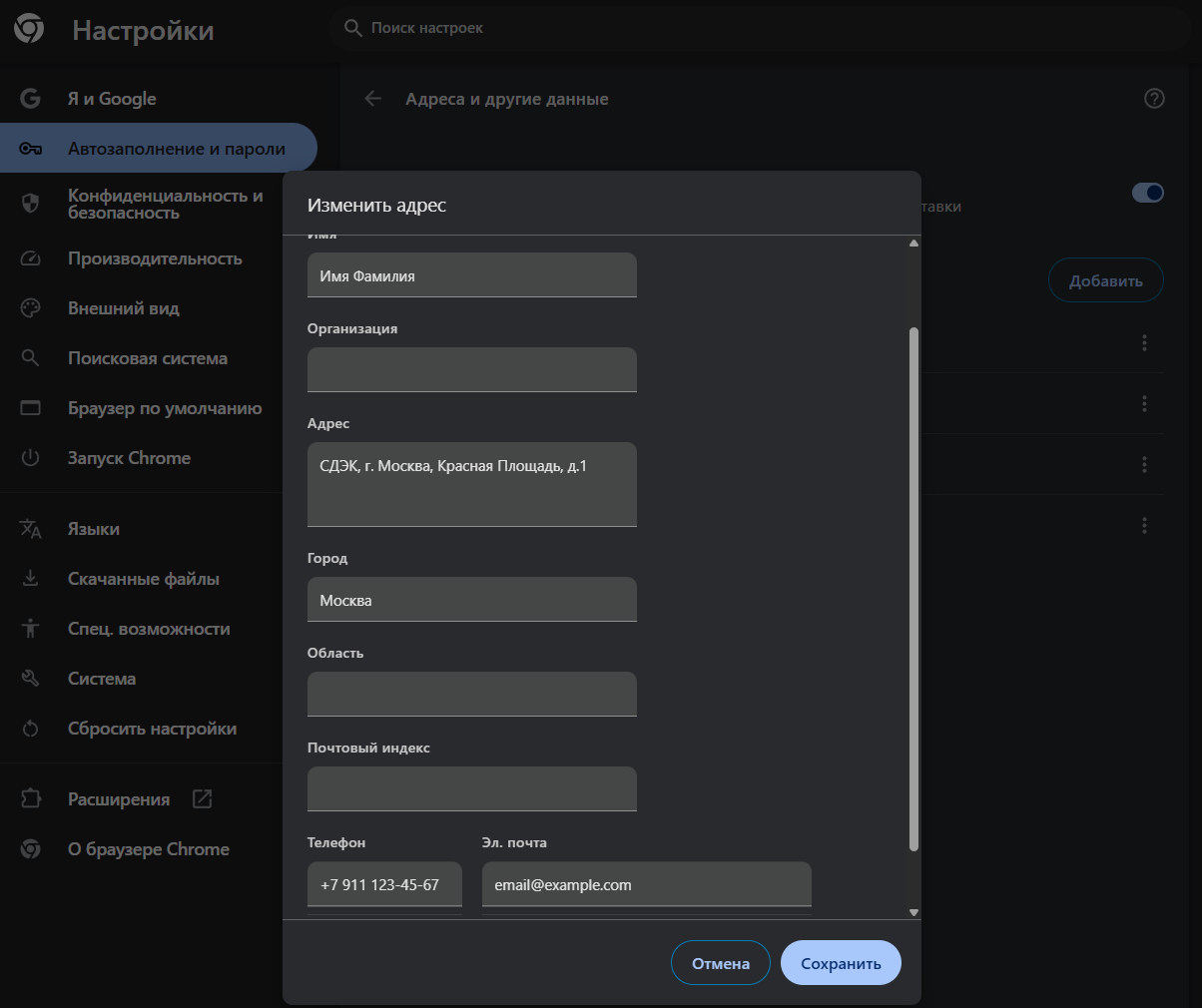
Шаг 3: Использование Автозаполнения в Chrome при заказе
1. Откройте форму заявки
В браузере Chrome откройте страницу «Ариель» или нашу тренировочную страницу.
2. Кликните на Поле Формы
Начните с клика по первому полю (например, "Фамилия"). Chrome должен предложить вам варианты автозаполнения из сохраненных данных. Это может быть всплывающая подсказка прямо под полем или список, если у вас сохранено несколько профилей/адресов.
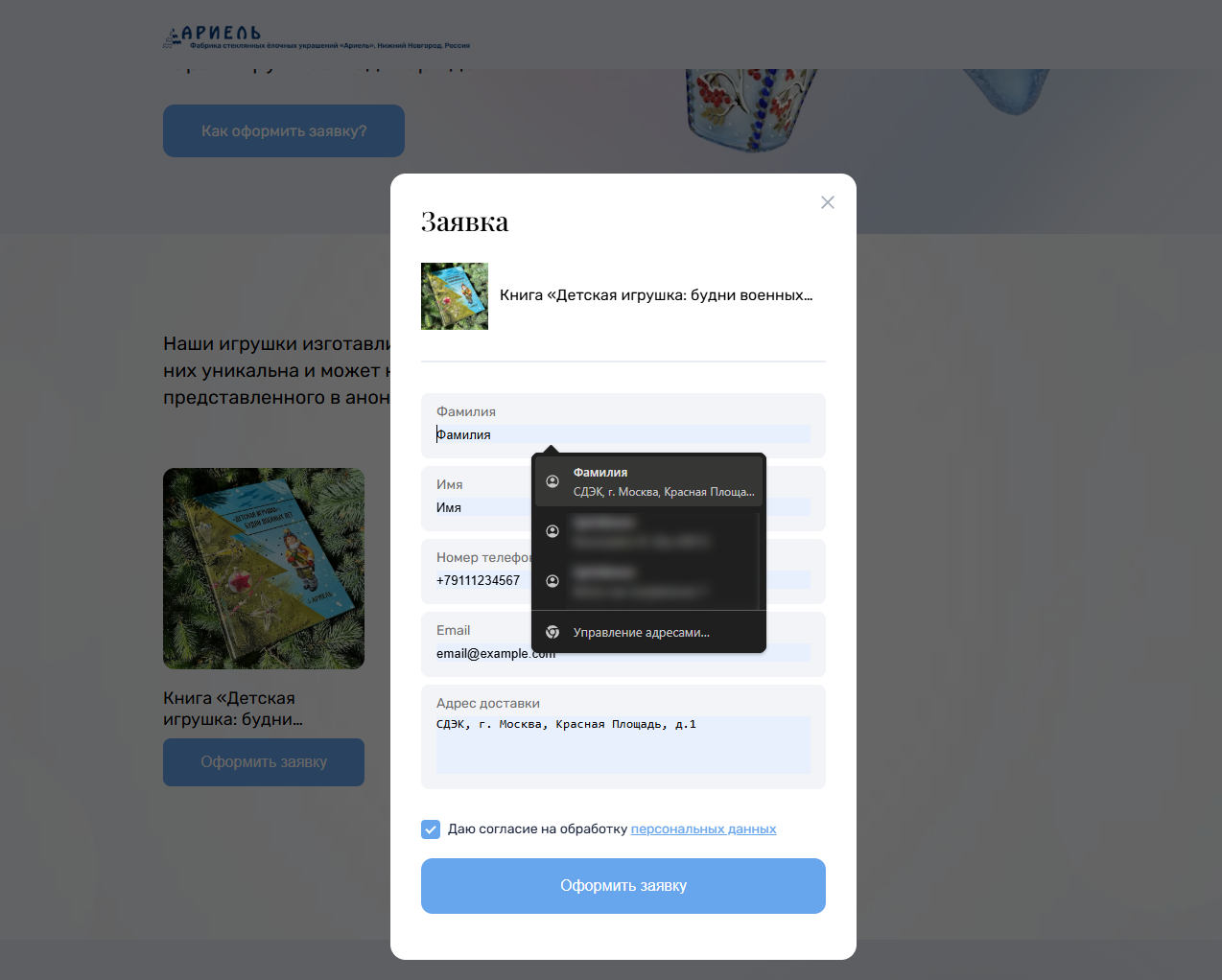
3. Выберите Данные для Автозаполнения
Выберите подходящий сохраненный профиль или адрес. Chrome заполнит все поля, которые он смог распознать.
4. Проверьте Заполненные Данные:
- Фамилия, Телефон, Email: Обычно заполняются корректно.
- Имя: Chrome обычно справляется лучше Safari, и верно разделяет имя и фамилию. Но всегда проверяйте.
- Адрес доставки:
- Chrome часто успешно заполняет это поле, вставляя полный адрес из выбранного вами сохраненного профиля.
- Проверьте, тот ли это адрес, который вам нужен для заказа. Если вы хотите указать пункт СДЭК или "Самовывоз", а Chrome вставил ваш домашний адрес, вам нужно будет отредактировать это поле вручную или вставить заранее скопированный текст, либо сбросить автозаполнение и заново выбрать нужный адрес из предложенных
Советы и Устранение Неполадок в Chrome
- Автозаполнение не предлагается:
- Убедитесь, что функция включена в настройках Chrome (Шаг 1).
- Проверьте, есть ли сохраненные адреса/способы оплаты.
- Если вы используете режим Инкогнито, автозаполнение обычно не работает или ограничено.
- Иногда расширения для Chrome могут конфликтовать с автозаполнением. Попробуйте отключить их временно.
- Chrome предлагает неверные данные:
- Перейдите в настройки автозаполнения Chrome (Шаг 1 и 2) и отредактируйте или удалите устаревшие/неправильные записи адресов или способов оплаты.
- Если вы вошли в Chrome с Google-аккаунтом, проверьте также адреса, сохраненные на payments.google.com или в настройках вашего Google-аккаунта.
- Синхронизация: Если вы используете Chrome на нескольких устройствах и вошли в один и тот же Google-аккаунт, включенная синхронизация поможет поддерживать ваши данные автозаполнения актуальными везде.
Правильная настройка данных в Chrome значительно упростит вам жизнь при заполнении онлайн-форм. Не забывайте периодически проверять и обновлять сохраненную информацию.
Удачных и быстрых заказов!
Нужна помощь с заказом?
Если не хотите тратить время на форму и ловить игрушки вручную, наш сервис "Помощь Феи" оформит заказ на нужные игрушки за вас! Быстро, без лишних хлопот.
Связаться с Феей